- Se VRV non funziona su Chrome, ciò potrebbe essere dovuto a un'interruzione generale del server o alle tue impostazioni.
- In alcuni casi, il problema è causato dalla cache, quindi dovrai pulirlo per risolverlo.
- Le funzionalità del browser come il blocco degli annunci a volte possono causare problemi come questo.
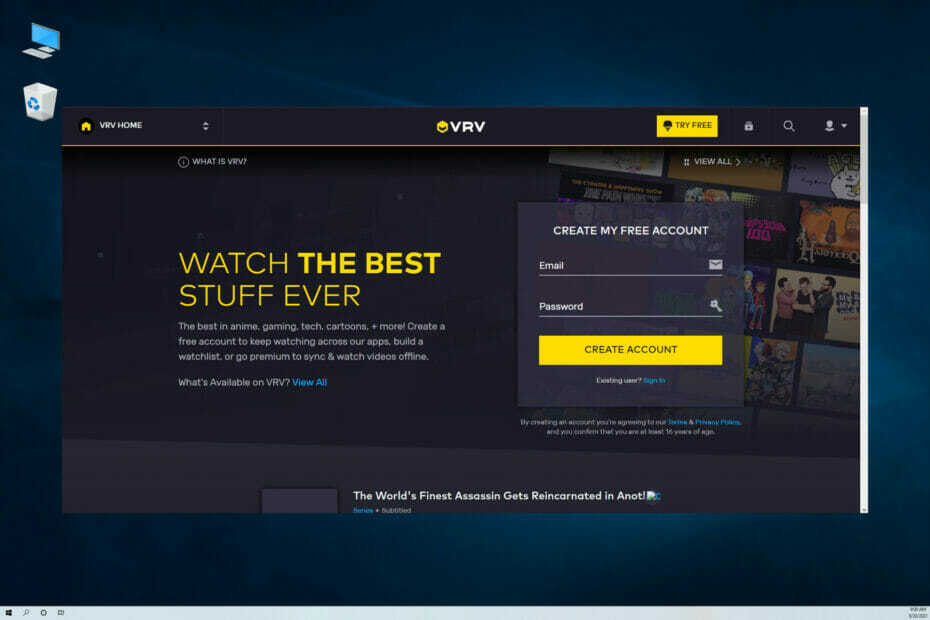
XINSTALLA CLICCANDO IL FILE DI DOWNLOAD
Questo software riparerà gli errori comuni del computer, ti proteggerà dalla perdita di file, malware, guasti hardware e ottimizzerà il tuo PC per le massime prestazioni. Risolvi i problemi del PC e rimuovi i virus ora in 3 semplici passaggi:
- Scarica lo strumento di riparazione PC Restoro che viene fornito con tecnologie brevettate (brevetto disponibile qui).
- Clic Inizia scansione per trovare problemi di Windows che potrebbero causare problemi al PC.
- Clic Ripara tutto per risolvere i problemi che interessano la sicurezza e le prestazioni del tuo computer
- Restoro è stato scaricato da 0 lettori questo mese.
Un browser Web è probabilmente l'unico software utilizzato per accedere ai contenuti in streaming sul Web e, se si verificano problemi con il software, non sarai in grado di goderti i contenuti in streaming.
Questo non è un grosso problema se il servizio ha un'app dedicata per il PC, ma ammettiamolo, il la maggior parte delle piattaforme di streaming non crea software per Windows, ad eccezione di una manciata di Microsoft Archivia le app.
Poiché il tuo client web è il metodo principale per accedere a questo tipo di contenuto, è fondamentale che tu risolva tutti i problemi che possono impedirti di visualizzare i contenuti multimediali.
A proposito, molti hanno riferito che VRV non funziona in Chrome e nella guida di oggi ti mostreremo i modi migliori per correggere questo problema.
Come funziona VRV?
VRV è un servizio di streaming di proprietà di Crunchyroll e ti dà accesso a canali di anime, fiction e giochi. Questo lo rende perfetto se vuoi semplicemente rilassarti con il tuo programma preferito o goderti i podcast.
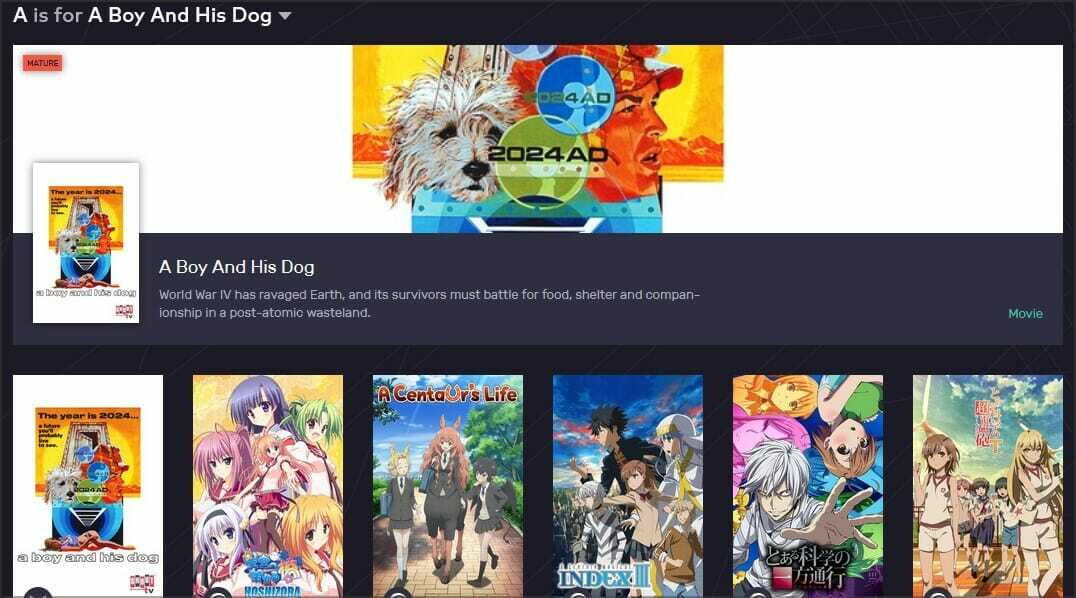
Tieni presente che VRV non è gratuito e, sebbene alcuni contenuti non richiedano alcun pagamento, la maggior parte lo fa. Se desideri accedervi, puoi scegliere tra un pacchetto premium o un abbonamento individuale.
È disponibile un'app VRV?
Sì, è disponibile un'app dedicata che puoi utilizzare se il sito web non funziona per te. Sfortunatamente, non è disponibile una versione per Windows, quindi dovrai trarne vantaggio su una piattaforma diversa.
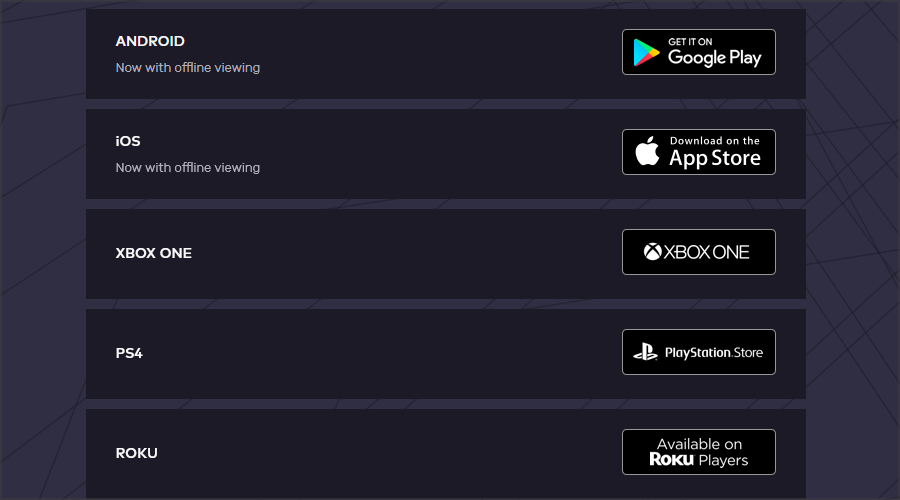
Fortunatamente, puoi utilizzare questo servizio su una vasta gamma di piattaforme, inclusa la tua Xbox One, quindi siamo certi che sarai in grado di trovare la versione che puoi eseguire sul Pagina di download di VRV.
Cosa posso fare se VRV non funziona su Chrome?
1. Controlla se VRV è inattivo
Potrebbe essere solo il caso in cui il sito Web non funziona quando non funziona in Chrome. Per verificare se è così, apri il Pagina VRV DownDetector in un browser web.
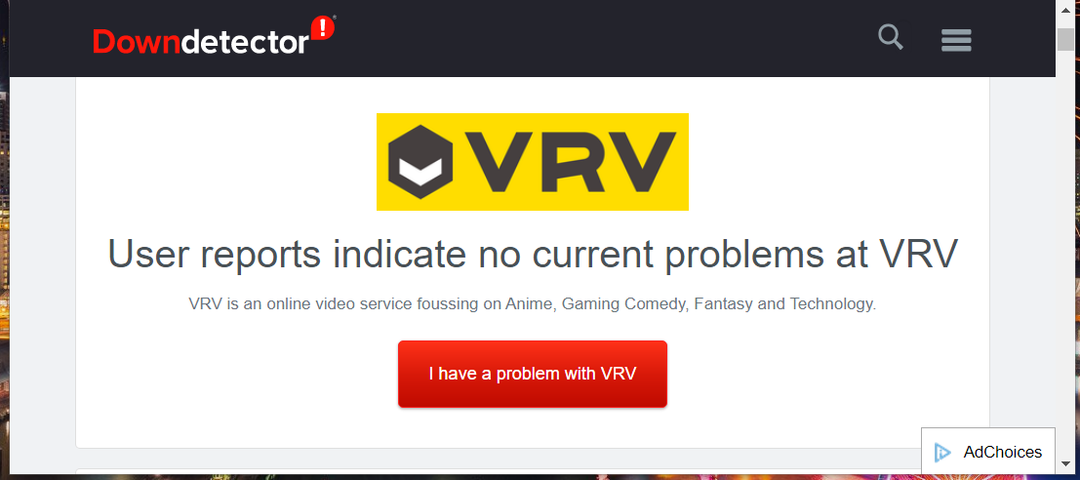
Quella pagina ti dirà se c'è un'interruzione e, in tal caso, potresti dover attendere un giorno o due prima che il servizio riprenda a funzionare.
Suggerimento dell'esperto: Alcuni problemi del PC sono difficili da affrontare, soprattutto quando si tratta di repository danneggiati o file Windows mancanti. Se hai problemi a correggere un errore, il tuo sistema potrebbe essere parzialmente danneggiato. Ti consigliamo di installare Restoro, uno strumento che eseguirà la scansione della tua macchina e identificherà qual è l'errore.
Clicca qui per scaricare e avviare la riparazione.
In alternativa, puoi provare a utilizzare un browser Web diverso, ad esempio musica lirica ad esempio, e controlla se puoi accedere al servizio.
2. Svuota la cache di Google Chrome
- In Chrome, fai clic su Menù icona in alto a destra.
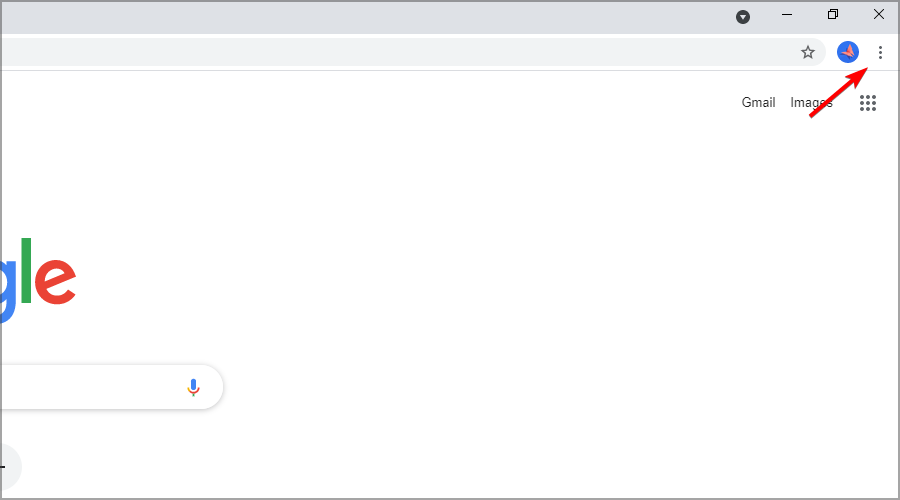
- Espandi il Altri strumenti sezione e selezionare Cancella dati di navigazione.
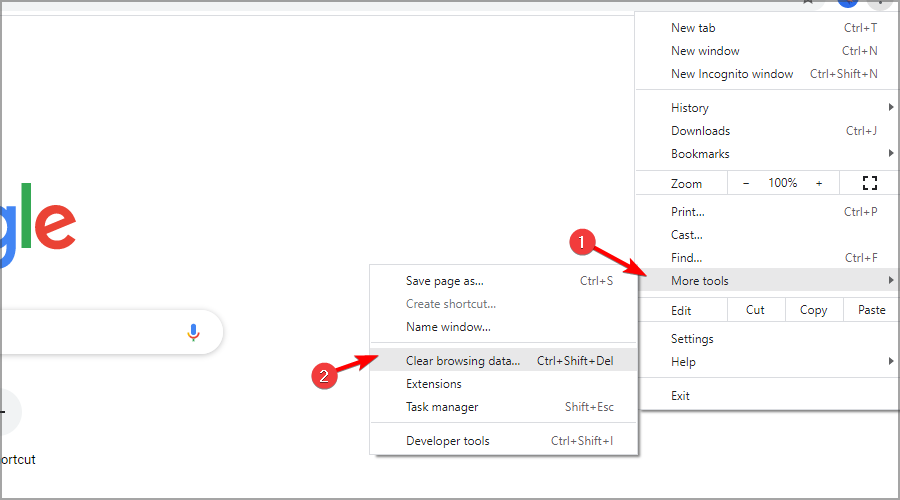
- Clic Sempre sul Intervallo di tempo menu a discesa.
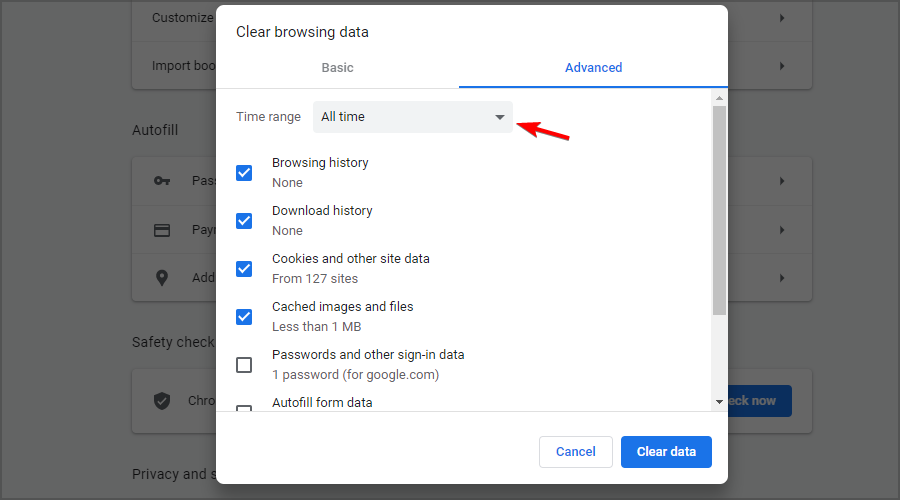
- Quindi seleziona la casella di controllo per Immagini e file memorizzati nella cache e Cookie e altri dati del sito. Ora clicca su Eliminare i dati.
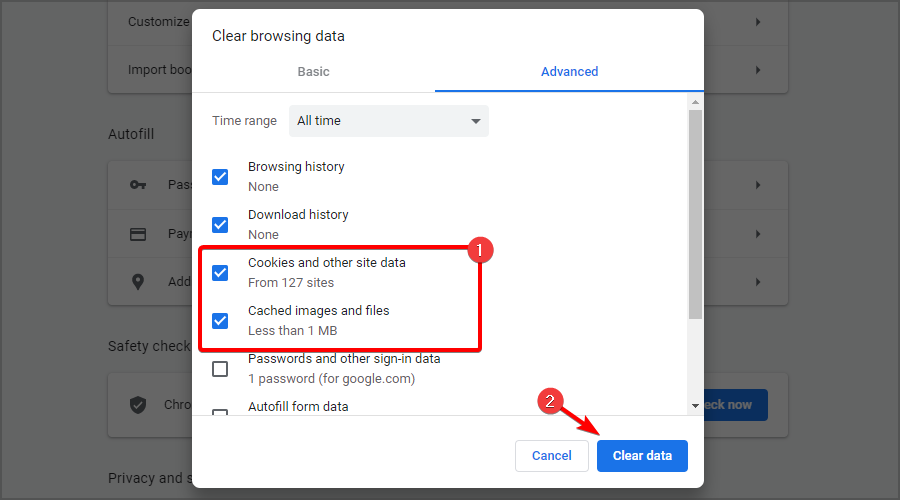
3. Chiudi i programmi in background e le schede inattive aperte in Chrome
- Fare clic con il pulsante destro del mouse sulla barra delle applicazioni per selezionare il Task Manager opzione.

- Seleziona tutte le app elencate in Task Manager Processi tab e premere il tasto Ultimo compito pulsante per chiuderli.

- Inoltre, chiudi i programmi in background di terze parti elencati sotto Processi in background selezionandoli e facendo clic su Ultimo compito.
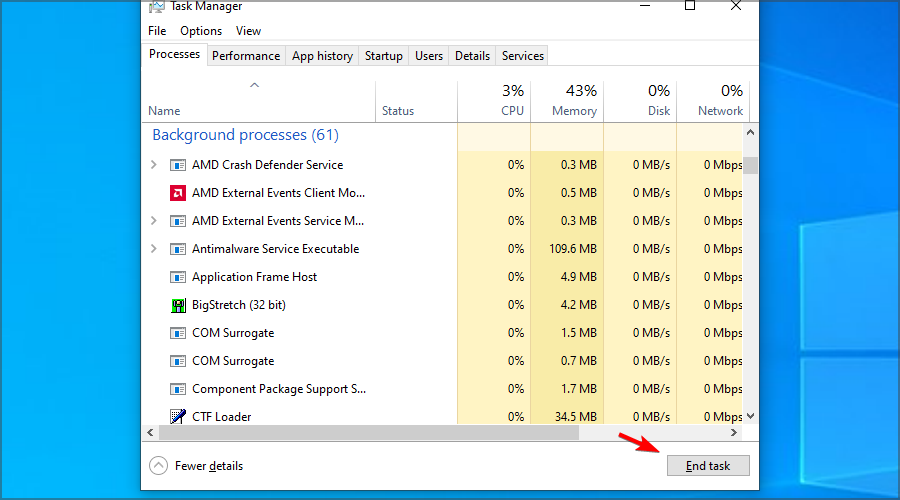
- Apri Google Chrome e chiudi tutte le schede inattive che hai aperto nel tuo browser.
- Quindi prova a guardare alcuni video VRV.
4. Riavvia il router
- premi il Potenza pulsante sul modem/router per spegnerlo.
- Aspetta un minuto o due.
- Ora premi il Potenza pulsante di nuovo.
- Attendi mentre il dispositivo si avvia.
- Una volta stabilita la connessione, controlla se il problema persiste.
In rari casi, potrebbe esserci un problema hardware con il tuo dispositivo e, in tal caso, potresti prendere in considerazione l'idea di ottenere un nuovo router con una porta USB.
5. Disabilita l'accelerazione hardware
- Digita quanto segue nella barra degli URL di Chrome e premi il tasto accedere chiave:
chrome://settings/
- Clicca il Avanzate pulsante nella parte inferiore del Impostazioni scheda.

- Disattiva il Usa l'accelerazione hardware quando disponibile opzione.

- Successivamente, riavvia il browser Chrome.
6. Disattiva il blocco degli annunci di Chrome
- Clicca il Menù icona nell'angolo in alto a destra e seleziona Impostazioni.

- Quindi fare clic su Impostazioni del sito.
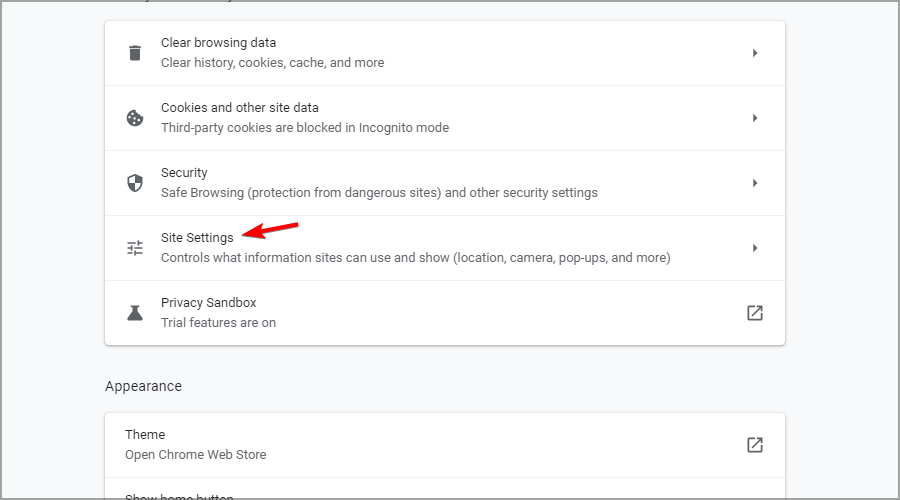
- Scorri verso il basso e clicca Impostazioni del contenuto aggiuntive e poi seleziona Annunci.
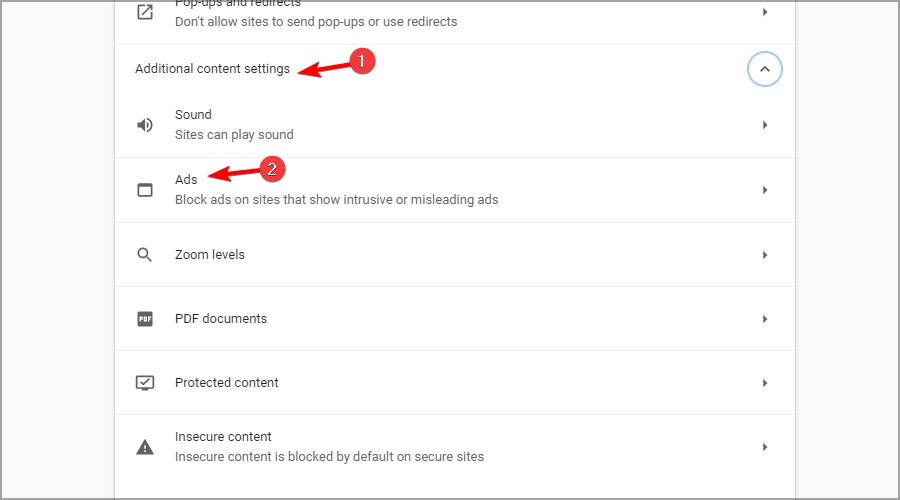
- Selezionare Tutti i siti possono mostrarti qualsiasi annuncio opzione.

NOTA
Se hai aggiunto estensioni per il blocco degli annunci di terze parti, disabilitale. La reimpostazione di Google Chrome come descritto nel metodo seguente disabiliterà tutte le estensioni.
7. Reimposta Google Chrome
- Apri il Impostazioni scheda in Chrome inserendo quanto segue nella barra degli indirizzi:
chrome://settings/
- Scorri fino in fondo e fai clic su Avanzate pulsante.

- Quindi scorrere verso il basso fino a Ripristina le impostazioni ai valori predefiniti originali opzione.

- Clicca il Ripristina le impostazioni pulsante per confermare.
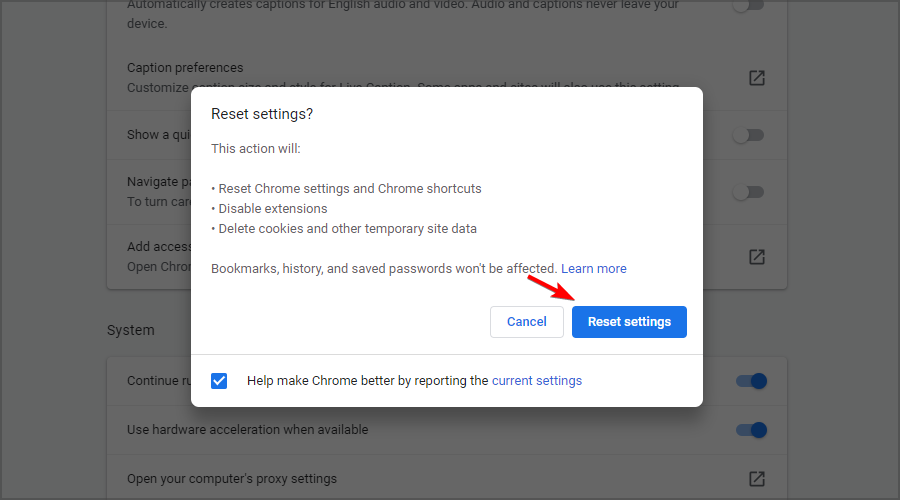
In quali regioni è disponibile VRV?
Il servizio è attualmente accessibile solo negli Stati Uniti, ma speriamo che questo cambi in futuro. Tuttavia, puoi comunque accedervi utilizzando una VPN.
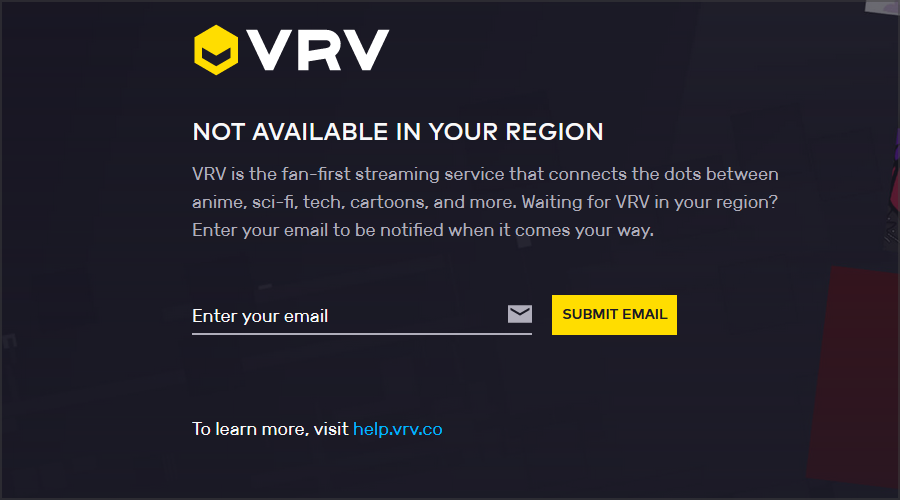
Se prevedi di farlo senza rallentamenti, ritardi o problemi aggiuntivi, assicurati di utilizzare alcuni dei migliori VPN per lo streaming video.
Qual è la differenza tra VRV e Crunchyroll?
I due servizi sono simili poiché entrambi consentono di guardare anime, ma con diverse differenze. Crunchyroll è gratuito, ma include pubblicità e non offre podcast.
Tuttavia, un vantaggio è che puoi accedervi a livello globale senza restrizioni, ma non sarai in grado di trovare il contenuto unico di VRV.
Poiché la piattaforma si basa sugli annunci pubblicitari, dovresti saperlo Crunchyroll non funziona con Adblock, quindi tienilo a mente.
Queste potenziali risoluzioni valgono la pena se VRV non funziona su nessun browser. Nella maggior parte dei casi, si tratta di un problema di cache e la cancellazione dovrebbe aiutare.
Se hai bisogno di ulteriori potenziali correzioni, puoi metterti in contatto con il supporto VRV tramite il Modulo di contatto VRV pagina web. Alcune delle soluzioni nel nostro correggi la guida allo streaming video potrebbe anche aiutare.
Hai trovato un modo per risolvere questo problema da solo? Se è così, sentiti libero di condividerlo con noi nella sezione commenti qui sotto.
 Hai ancora problemi?Risolvili con questo strumento:
Hai ancora problemi?Risolvili con questo strumento:
- Scarica questo strumento di riparazione del PC valutato Ottimo su TrustPilot.com (il download inizia da questa pagina).
- Clic Inizia scansione per trovare problemi di Windows che potrebbero causare problemi al PC.
- Clic Ripara tutto per risolvere i problemi con le tecnologie brevettate (Sconto esclusivo per i nostri lettori).
Restoro è stato scaricato da 0 lettori questo mese.
![Il video di Youtube 360 non funziona su Chrome e Firefox [Correzione]](/f/3a3afc472112183ce5f166e68713b377.jpg?width=300&height=460)

